تكوين معالج الإعداد على WAP561
الهدف
معالج الإعداد هو مجموعة من التعليمات التفاعلية التي ترشدك خلال التكوين الأولي من WAP561. تغطي هذه التعليمات المواصفات الأساسية اللازمة لتشغيل WAP561. يظهر إطار معالج إعداد نقطة الوصول تلقائيا في أول مرة تقوم فيها بتسجيل الدخول إلى WAP ولكن يمكن أيضا إستخدامه في أي نقطة. يشرح هذا المقال كيفية تكوين WAP561 من خلال إستخدام معالج الإعداد.
الجهاز القابل للتطبيق
· WAP561
إصدار البرامج
· الإصدار v1.0.4.2
تكوين معالج الإعداد
الخطوة 1. قم بتسجيل الدخول إلى الأداة المساعدة لتكوين الويب واختر تشغيل معالج الإعداد. تظهر نافذة معالج إعداد نقطة الوصول.

الخطوة 2. انقر فوق التالي للمتابعة. تظهر صفحة تكوين الجهاز - عنوان IP:

الخطوة 3. انقر زر الراديو الذي يتوافق مع الطريقة التي تريد إستخدامها لتحديد عنوان IP الخاص ب WAP.
· عنوان IP الديناميكي (DHCP) (مستحسن) — يتم تعيين عنوان IP الخاص ب WAP بواسطة خادم DCHP. إذا أخترت عنوان IP ديناميكي، فقم بالتخطي إلى الخطوة 9.
· عنوان IP ثابت — يسمح لك بإنشاء عنوان IP ثابت (ساكن إستاتيكي) ل WAP. لا يتغير عنوان IP ثابت.
الخطوة 4. دخلت في العنوان ساكن إستاتيكي مجال، العنوان من ال WAP. يتم إنشاء عنوان IP هذا من قبلك ولا يجب إستخدامه من قبل جهاز آخر في الشبكة.
الخطوة 5. في حقل قناع الشبكة الفرعية، أدخل قناع الشبكة الفرعية لعنوان IP.
الخطوة 6. دخلت في التقصير مدخل مجال، العنوان من التقصير مدخل ل ال WAP. تكون البوابة الافتراضية عادة عنوان IP الخاص الذي يتم تعيينه للموجه الخاص بك.
يدخل خطوة 7. (إختياري) في ال DNS مجال، العنوان من الأساسي domain name نظام (DNS). إذا كنت ترغب في الوصول إلى صفحات الويب خارج شبكتك، فيجب توفير عنوان IP الخاص بخادم DNS من قبل موفر خدمة الإنترنت (ISP).
أدخل الخطوة 8. (إختياري) في حقل DNS الثانوي، عنوان IP الخاص ب DNS الثانوي.
الخطوة 9. انقر فوق التالي للمتابعة. يتم فتح صفحة إعداد نقطة واحدة - تعيين صفحة نظام المجموعة:

الخطوة 10. انقر زر الاختيار المتوافق مع إعدادات نظام المجموعة التي تريد إستخدامها. يتيح لك نظام المجموعة تكوين نقاط وصول متعددة (APs) كجهاز واحد. إذا أخترت عدم إستخدام نظام مجموعة، يجب تكوينهم بشكل فردي.
· إنشاء مجموعة جديدة — إنشاء مجموعة جديدة لنقاط الوصول.
· الانضمام إلى مجموعة موجودة — الانضمام إلى مجموعة نقاط وصول موجودة في شبكتك.
· عدم تمكين إعداد نقطة واحدة — غير مسموح بإعداد نقطة واحدة (نظام المجموعة). تخطي الخطوة 13 إذا أخترت هذا الخيار.
الخطوة 11. في حقل اسم المجموعة، أدخل إما اسم نظام مجموعة موجود أو قم بإنشاء اسم نظام مجموعة جديد استنادا إلى قرارك في الخطوة 10.
الخطوة 12. في حقل موقع نقطة الوصول، أدخل الموقع الفعلي ل WAP.
ملاحظة: إذا قمت بالنقر فوق زر الانضمام إلى نظام المجموعة الحالي، يقوم WAP بتكوين باقي الإعدادات استنادا إلى نظام المجموعة. عند النقر فوق "التالي"، ستسألك صفحة تأكيد ما إذا كنت متأكدا من رغبتك في الانضمام إلى نظام المجموعة. انقر فوق إرسال للانضمام إلى نظام المجموعة. بعد اكتمال التكوين، انقر فوق إنهاء للخروج من معالج الإعداد.
الخطوة 13. انقر فوق التالي للمتابعة. يتم فتح صفحة تكوين الجهاز - تعيين تاريخ ووقت النظام:

الخطوة 14. أختر منطقة زمنية من القائمة المنسدلة المنطقة الزمنية.
الخطوة 15. انقر زر الانتقاء المتوافق مع الطريقة التي تريد إستخدامها لتعيين وقت WAP.
· بروتوكول وقت الشبكة (NTP) — يحصل WAP على الوقت من خادم NTP.
· يدويا — يتم إدخال الوقت يدويا في WAP. إذا أخترت يدويا، فقم بالتخطي إلى الخطوة 17.
الخطوة 16. في حقل خادم NTP، أدخل اسم مجال خادم NTP الذي يوفر التاريخ والوقت. تخطي الخطوة 19.

الخطوة 17. من القوائم المنسدلة لتاريخ النظام، أختر الشهر واليوم والسنة على التوالي.
الخطوة 18. من القوائم المنسدلة لوقت النظام، أختر الساعة والدقائق على التوالي.
الخطوة 19. انقر فوق التالي للمتابعة. تظهر صفحة تمكين الأمان - تعيين كلمة المرور:

الخطوة 20. دخلت في الكلمة جديد مجال، كلمة جديد أن يكون متطلب ل إداري منفذ على ال WAP.
الخطوة 21. في حقل تأكيد كلمة المرور، قم بإعادة إدخال نفس كلمة المرور.
ملاحظة: كلما قمت بإدخال كلمة مرور، يتغير عدد ولون الأشرطة الرأسية لتشير إلى قوة كلمة المرور، كما يلي:
· أحمر — لا تفي كلمة المرور بالحد الأدنى من متطلبات التعقيد.
· برتقالي — تفي كلمة المرور بالحد الأدنى من متطلبات التعقيد ولكن قوة كلمة المرور ضعيفة.
· اللون الأخضر — كلمة المرور قوية.
الخطوة 22. (إختياري) لتمكين تعقيد كلمة، حدد خانة الاختيار enable . هذا يتطلب أن تكون كلمة المرور بطول 8 حروف على الأقل وتتكون من أحرف ورقم/رموز صغيرة وعلوية.
الخطوة 23. انقر فوق التالي للمتابعة. تظهر صفحة تكوين الراديو 1 - اسم الشبكة اللاسلكية. يحتوي WAP561 على جهازين لاسلكيين. يعمل كل جهاز لاسلكي كمنفذ WAP مستقل ويمكن أن يحتوي على 16 نقطة وصول افتراضية. في التكوين الأولي تقوم بإنشاء نقطة وصول واحدة فقط لكل جهاز لاسلكي.

الخطوة 24. في حقل اسم الشبكة (SSID) أدخل معرف مجموعة الخدمة (SSID) للشبكة اللاسلكية. SSID هو اسم الشبكة المحلية اللاسلكية.
الخطوة 25. انقر فوق التالي للمتابعة. تظهر صفحة تكوين الراديو 1 - تأمين تأمين فتح الشبكة اللاسلكية.

الخطوة 26. انقر على زر الاختيار المطابق لأمان الشبكة الذي تريد تطبيقه على الشبكة اللاسلكية.
· أفضل تأمين (WPA2 شخصي - AES) — WPA2 هو الإصدار الثاني من تقنية تأمين WPA والتحكم في الوصول للشبكات اللاسلكية Wi-Fi، والتي تتضمن تشفير AES-CCMP. يوفر إصدار البروتوكول هذا أفضل مستوى من الأمان وفقا لمعايير IEEE 802.11i. ستحتاج جميع محطات العملاء على الشبكة إلى أن تكون قادرة على دعم WPA2. لا يسمح WPA2 باستخدام البروتوكول TKIP (بروتوكول سلامة المفاتيح المؤقتة) الذي له قيود معروفة.
· تأمين أفضل (WPA Personal - TKIP/AES) - WPA Personal هو معيار Wi-Fi Alliance IEEE 802.11i الذي يتضمن تشفير AES-CCMP و TKIP. يوفر التأمين عندما تكون هناك أجهزة لاسلكية أقدم تدعم WPA الأصلي ولا تدعم WPA2 الأحدث.
· لا يوجد تأمين — لا تتطلب الشبكة اللاسلكية كلمة مرور ويمكن لأي شخص الوصول إليها. إذا أخترت "عدم الأمان"، انتقل إلى الخطوة 29.
الخطوة 27. في حقل مفتاح الأمان، أدخل كلمة المرور لشبكتك.
الخطوة 28. (إختياري) لترى كلمة المرور وأنت تكتب، حدد خانة الاختيار إظهار المفتاح كنص واضح.
الخطوة 29. انقر فوق التالي للمتابعة. تظهر صفحة تكوين الراديو 1 - تعيين معرف شبكة VLAN لشبكتك اللاسلكية.

الخطوة 30. في حقل معرف شبكة VLAN، أدخل رقم معرف شبكة VLAN التي تريد أن ينتمي إليها WAP.
ملاحظة: يجب أن يتطابق معرف شبكة VLAN مع أحد معرفات شبكات VLAN التي يتم دعمها على منفذ الجهاز البعيد المتصل بشبكة WAP.
الخطوة 31. انقر فوق التالي للمتابعة. اضبط الراديو 2 - اسم تفتح صفحة الشبكة اللاسلكية:

الخطوة 32. في حقل اسم الشبكة (SSID) أدخل معرف مجموعة الخدمة (SSID) للشبكة اللاسلكية.
الخطوة 33. انقر فوق التالي للمتابعة. تظهر صفحة تكوين الراديو 2 - تأمين تأمين فتح الشبكة اللاسلكية.

الخطوة 34. انقر على زر الاختيار المطابق لأمان الشبكة الذي تريد تطبيقه على الشبكة اللاسلكية.
· أفضل تأمين (WPA2 شخصي - AES) —يوفر أفضل تأمين ويوصى به إذا كانت أجهزتك اللاسلكية تدعم هذا الخيار.
· تأمين أفضل — يوفر التأمين عندما تكون هناك أجهزة لاسلكية قديمة لا تدعم WPA2.
· لا يوجد تأمين — لا تتطلب الشبكة اللاسلكية كلمة مرور ويمكن لأي شخص الوصول إليها. إذا أخترت "لا أمان"، انتقل إلى الخطوة 37.
الخطوة 35. في حقل مفتاح الأمان، أدخل كلمة المرور لشبكتك.
الخطوة 36. (إختياري) لترى كلمة المرور وأنت تكتب، حدد مربع الاختيار إظهار المفتاح كنص واضح لترى كلمة المرور وأنت تكتب.
الخطوة 37. انقر فوق التالي للمتابعة. تظهر صفحة تكوين الراديو 2 - تعيين معرف شبكة VLAN لشبكتك اللاسلكية.
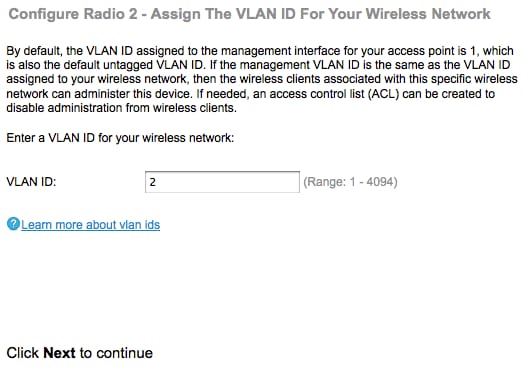
الخطوة 38. في حقل معرف شبكة VLAN، أدخل رقم معرف شبكة VLAN التي تريد أن ينتمي إليها WAP.
ملاحظة: يجب أن يتطابق معرف شبكة VLAN مع أحد معرفات شبكات VLAN التي يتم دعمها على منفذ الجهاز البعيد المتصل بشبكة WAP.
الخطوة 39. انقر فوق التالي للمتابعة. يتم فتح صفحة تمكين البوابة المقيدة - إنشاء صفحة شبكة الضيف الخاصة بك:

الخطوة 40. انقر على زر الخيار نعم إذا كنت تريد إنشاء شبكة ضيف. تتطلب شبكة الضيوف مصادقة المستخدمين قبل أن يتمكنوا من إستخدام الإنترنت. شبكة الضيوف غير مطلوبة. وإلا، انقر فوق الزر لا يوجد راديو إذا لم تكن ترغب في إنشاء شبكة ضيف وتخطي إلى الخطوة 54.
الخطوة 41. انقر فوق التالي للمتابعة. المدخل enable captive portal - قم بتسمية الصفحة Guest Network الخاصة بك التي يتم فتحها:

الخطوة 42. انقر على زر الراديو المتوافق مع الراديو الذي تريد وضع شبكة الضيوف فيه.
الخطوة 43. في حقل اسم شبكة الضيف، أدخل SSID لشبكة الضيف.
الخطوة 44. انقر فوق التالي للمتابعة. يتم فتح صفحة تمكين البوابة المقيدة - تأمين شبكة الضيف الخاصة بك:

الخطوة 45. انقر على زر الاختيار المتوافق مع تأمين الشبكة الذي تريد تطبيقه على شبكة الضيوف.
· أفضل تأمين (WPA2 شخصي - AES) —يوفر أفضل تأمين ويوصى به إذا كانت أجهزتك اللاسلكية تدعم هذا الخيار.
· تأمين أفضل — يوفر التأمين عندما تكون هناك أجهزة لاسلكية قديمة لا تدعم WPA2
· لا يوجد تأمين — لا تتطلب الشبكة اللاسلكية كلمة مرور ويمكن لأي شخص الوصول إليها. إذا أخترت "عدم الأمان"، انتقل إلى الخطوة 48.
الخطوة 46. في حقل مفتاح الأمان، أدخل كلمة المرور لشبكة الضيف.
الخطوة 47. (إختياري) لترى كلمة المرور وأنت تكتب، حدد خانة الاختيار إظهار المفتاح كنص واضح.
الخطوة 48. انقر فوق التالي للمتابعة. يتم فتح صفحة تمكين البوابة المقيدة - تعيين معرف شبكة VLAN:

الخطوة 49. في حقل معرف شبكة VLAN، أدخل رقم معرف شبكة VLAN التي تريد أن تنتمي إليها شبكة الضيف.
ملاحظة: يجب أن يتطابق معرف شبكة VLAN مع أحد معرفات شبكات VLAN التي يتم دعمها على منفذ الجهاز البعيد المتصل بشبكة WAP.
الخطوة 50. انقر فوق التالي للمتابعة. يتم فتح صفحة تمكين البوابة المقيدة - تمكين عنوان URL لإعادة التوجيه:

الخطوة 51. (إختياري) لإعادة توجيه المستخدمين اللاسلكيين إلى صفحة ويب بعد تسجيل الدخول إلى شبكة الضيف، حدد خانة الاختيار تمكين إعادة توجيه URL. إذا لم تقم بتحديد خانة الاختيار enable ، فقم بالتخطي إلى الخطوة 54.
الخطوة 52. في حقل إعادة توجيه عنوان URL، أدخل صفحة الويب التي تريد إعادة توجيه المستخدمين إليها بعد تسجيل الدخول إلى شبكة الضيوف.
الخطوة 53. انقر فوق التالي للمتابعة. الملخص - تأكيد فتح صفحة إعداداتك:

الخطوة 54. (إختياري) إذا كنت ترغب في تحرير إعداد قمت بإنشائه، انقر فوق الخلف.
الخطوة 55. (إختياري) إذا كنت ترغب في إنهاء معالج الإعداد والتراجع عن جميع التغييرات التي قمت بها، انقر فوق إلغاء الأمر.
الخطوة 56. راجع إعدادات الشبكة والشبكة الضيف. طقطقة يسلم أن يمكن العملية إعداد على ال WAP. سيظهر شريط تحميل بينما يقوم WAP بتمكين إعداداتك. عندما ينتهي WAP، يتم فتح صفحة إنهاء :
ملاحظة: لن تكون الخطوة 56 قابلة للتطبيق إلا إذا قمت بالنقر فوق إرسال في صفحة تأكيد إعداداتك".

الخطوة 57. انقر فوق إنهاء للخروج من معالج الإعداد.
 التعليقات
التعليقات